指一本でドラマーになろう!
ToyDrumはドラムらしい音を簡単に演奏できるアプリです。
ドラムをシミュレーションするアプローチとは少し違った3つの演奏画面があり、12種類のドラムサウンド、8個のサウンドエフェクターが入っています。
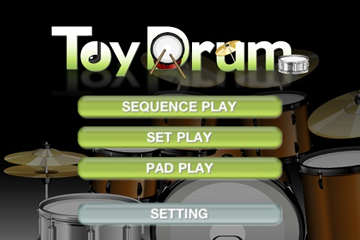
■■■■■ Sequence Play ■■■■■
指一本で基本的なリズムパターンを演奏できる画面です。
●●● 演奏方法 ●●●
画面一番下のボリュームボタンをタッチすると、予めセットされているシーケンスの1セット分の音が鳴ります。
ボタンの左側をタッチすると小さい音、右側をタッチすると大きな音が鳴ります。
このボタンを一定の間隔でタッチするだけで、簡単にリズムを刻めます。
シーケンスパターンはA~Eの5種類保存が出来て、もちろんエディットも出来ます。
ボリュームボタンの上には個別のドラムを鳴らせるボタンが有ります。
プリセットの一番左にあるリピートボタンは、直前に鳴らした音を鳴らす特別なボタンです。
タムまわしなどのフィルインの演奏に使ってください。
(直前に鳴らした音がシンバルの場合は、シンバルミュートのボタンになります。)
シーケンスのエリアをタッチ&リリースする事で、演奏位置を変更できるので、個別の演奏ボタンと合わせて使って、かっこいいフレーズにチャレンジしてみてください。
●●● 自動演奏 ●●●
ボリュームボタンをタッチする間隔で、BPMを計算し、画面上部に表示します。
画面上部のPLAYボタンを押す事で自動演奏が始まるので、ギターなどの楽器練習や、曲のBPMの計算などにも是非ご利用ください。
BPMの表示エリアをタッチすると、BPMを変更するスライダーが出てくるので、手動でテンポを設定することもできます。
●●● シーケンスパターンの設定 ●●●
左上のメニューボタンを押して表示されるリストの「Edit Pattern」から設定できます。
画面下部の各ドラムのアイコンをドラッグ&ドロップで、シーケンスエリアや個別の演奏エリアにセット。
CLRアイコンをドラッグ&ドロップすると設定したドラムを解除。
CRLアイコンをタップすると、全ての設定をリセットできます。
シーケンスエリアにセットしたアイコンをドラッグすると、設定をコピーすることもできます。
●●● 設定 ●●●
音の種類/エフェクター/音の定位の設定(設定方法は後述)も、A~E別々に設定できます。
■■■■■ Set Play ■■■■■
右手で基本的なビートを刻んで、左手で鳴らす音の組み合わせを選択する演奏画面です。
(利き手は設定画面で変更できます。)
右手でハイハットのクローズ/オープン/フロアタム/ライドシンバルのいずれかのボタンでリズムを刻みます。
各ボタンの上の方をタッチするとボリュームが大きく、下の方をタッチすると小さくなります。
左手のエリアのボタンを押さえながら、右手のボタンを押す事で、様々な音が鳴ります。
ボタンに右手の絵が書いてあるボタンは、右手で選択している音+ボタンに書いてある音が鳴ります。
それ以外はボタンに書いてある音だけがなります。
右手は一定の間隔でボタンを押すようにしながら、
1.一番左の「BD+右手」を押さえて右手のボタンを押す
2.左手を離してから右手のボタンを押す
3.「SN+右手」ボタンを押さえて右手のボタンを押す
4.左手を離してから右手のボタンを押す
を繰り返すと、基本的なビートになります。
早いフレーズ正確に演奏するのは難しいですが、ゆっくりとしたリズムであれば、2本指だけで様々なフレーズが叩けます。
■■■■■ Pad Play ■■■■■
1つのボタンで1つの音が鳴る一番シンプルな演奏画面です。
左側にあるボリュームバーをタッチ(andドラッグ)すると音量が変わるので、
片手で演奏できるフレーズであれば、徐々に音を大きく(小さく)する事もできます。
リピートボタンは、直前に鳴らした音を鳴らすので、タム回しなどのフィルインの演奏に使って下さい。
(直前に鳴らした音がシンバルの場合は、シンバルミュートボタンになります。)
ボタンはドラッグでも音が鳴るので、タムを順になぞるだけでも、ちょっとかっこいいフレーズに聴こえるかもしれません。
■■■■■ 各演奏画面の共通の設定 ■■■■■
・サウンドの変更
左上のメニューボタンを押して表示されるリストの「Change Sound」から変更できます。
選択したエフェクターは、各演奏モードの右上のボタンでON/OFFを切り替えることができます。
・音の定位の設定
左上のメニューボタンを押して表示されるリストの「Pan Setting」から、各ドラムの音の定位を変更できます。
iPhoneの標準のスピーカーでは分かりませんが、ヘッドフォンや外部のスピーカーに繋いで頂くと、定位が変わっているのが分かると思います。
各ドラムのアイコンをダブルタップすると、個別にセンターに戻せます。
一番下に全てのドラムの定位をセンターに戻すボタンもあります。
■■■■■ 全体の設定 ■■■■■
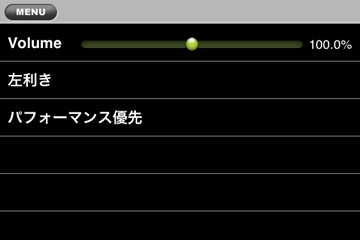
・全体のボリューム設定
iPodの曲と合わせて演奏すると、小さく聴こえるかもしれません。
あまり持ち上げると音が割れますが、ボリュームを持ち上げる設定ができます。
・左利き設定
Set Play/Pad Playの左右が逆になります。
・パフォーマンス優先設定
iPhone 3GSでは快適に動作しますが、iPhone 3GやiPod touchではエフェクターをONにした状態で早いフレーズを演奏しようとすると、動作がもたつく場合があるかもしれません。
パフォーマンス優先設定にすると、アニメーションなどの画面の更新処理を省いて、動作速度が改善します。
■■■■■ ドラムセット ■■■■■
Rock / Pop / Jazz / Dance / HipHop / Techno / Asian / Indian / African / Latin / Ninja / Animal
■■■■■ エフェクター ■■■■■
Reverb / Lowpass/ Highpass / Chorus / Flanger / Distortion / Tremolo / AutoPan
■■■■■ ご注意 ■■■■■
初代iPod touchからiPhone3GSまで動作を確認していますが、使用状況によっては動作が重たく感じる事があるかもしれません。
遅れが発生する場合はパフォーマンス優先設定をお試しください。
最近のコメント